
Huawei 携帯電話の画面録画およびスクリーンショット機能の使用方法については、PHP エディタ Apple が作成した簡単なチュートリアルがユーザーに明確かつ簡潔な操作ガイドラインを提供します。このチュートリアルを通じて、ユーザーはHuawei携帯電話の画面録画およびスクリーンショット機能の使用スキルを簡単に習得し、画面操作の便利な録画およびスクリーンショット機能を実現できます。このチュートリアルは、ファーウェイの携帯電話ユーザーに、より便利な携帯電話の操作体験を提供し、ユーザーが携帯電話の機能をより効率的に使用できるようにします。
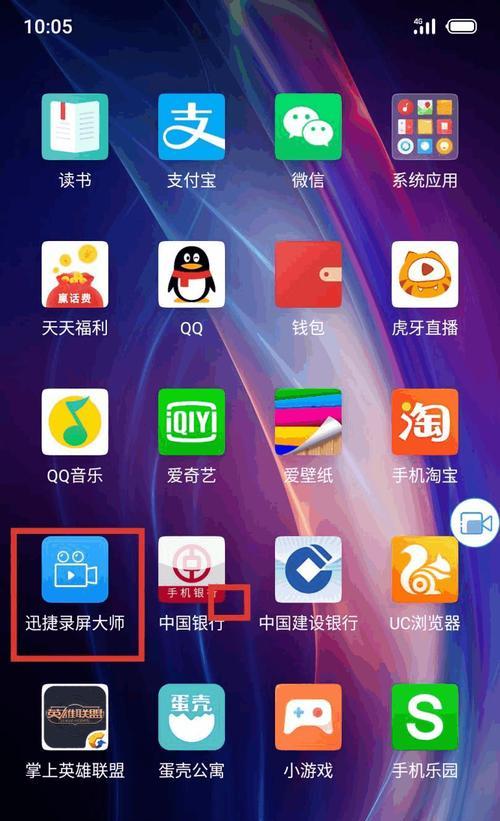
1. Huawei 携帯電話の画面録画機能をオンにする方法
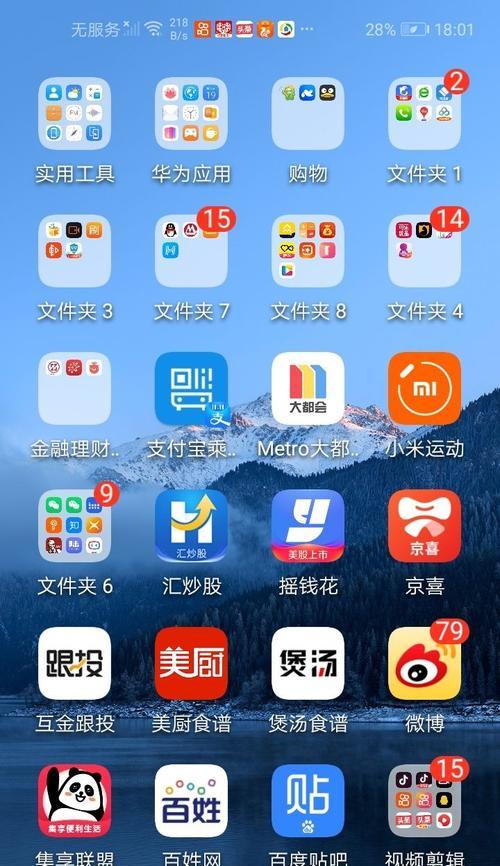
設定メニューの をクリックします。 Huawei携帯電話の「 「システムとアップデート」に入り、「スマートアシスタンス」オプションで「操作ガイダンス」を見つけて、ページ上の「画面録画」機能をオンにします。
2. 画面録画機能設定の詳細説明
ユーザーは、画面録画設定ページで録画解像度、フレーム レート、オーディオ入力ソースを選択し、個人のニーズに応じて調整できます。
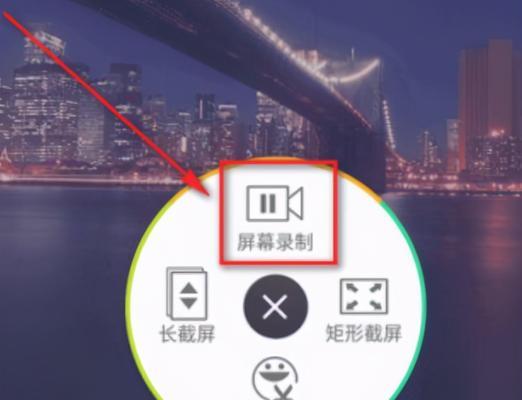
3. 画面の録画を開始する方法
通知バーをスライドして画面録画のショートカットを見つけ、録画開始ボタンをクリックして画面の録画を開始します。操作するには、画面録画アプリケーションまたはページを開きます。
4. 録画を停止して保存する方法
ユーザーは、録画プロセス中にいつでも通知バーの停止ボタンをクリックして録画を終了し、保存場所と名前を選択できます。画面録画ファイル。
5. スクリーンショット機能の使用方法
音量ダウンボタンと電源ボタンを同時に押し続けると、Huawei スマートフォンの現在の画面の内容をキャプチャできます。
6. スクリーンショットを撮った後の保存と編集
ユーザーは落書きやテキストの追加などによってスクリーンショットを編集できます。スクリーンショットは自動的に保存され、スクリーンショットの撮影が完了すると編集内容が表示されます。 .オプション。
7. 画面録画およびスクリーンショット ファイルを共有する方法
電子メールまたはソーシャル メディアなどのインスタント メッセージング ツールでは、共有ボタンをクリックして共有方法を選択し、長押ししてファイルを選択します。共有する場合は、ファイル管理に移動し、デバイス内に保存されている画面録画ファイルとスクリーンショット ファイルを見つけます。
8. 画面録画機能を教育やデモンストレーションに使用する
Huawei 携帯電話の画面録画機能は、操作手順を記録するだけでなく、教育やデモンストレーションにも使用できます。また、他の人が操作プロセスや機能の使用方法をより直感的に理解できるようになります。
9. スクリーンショットは問題のフィードバックとソフトウェアの評価に使用されます
Huawei 携帯電話のスクリーンショット機能を使用すると、携帯電話に表示されるエラー プロンプトやインターフェイスの問題を簡単にキャプチャして共有できます。携帯電話の使用時やソフトウェアのレビューを行う際の問題。
10. 画面録画とスクリーンショットが携帯電話のパフォーマンスに与える影響
ユーザーは、画面録画とスクリーンショットを使用する際、携帯電話のパフォーマンスと消費電力に注意する必要があります。機能を長時間使用すると、携帯電話のメモリとバッテリー残量がより多く消費される場合があります。
11. 画面録画とスクリーンショット機能を使用してゲームのハイスコアやエキサイティングな瞬間を記録する方法
Huawei の画面録画とスクリーンショット機能。携帯電話は、ユーザーがハイスコアやエキサイティングな瞬間を記録するのに役立ちます。
12. 画面録画およびスクリーンショット機能の職場への適用
ファーウェイ携帯電話の画面録画およびスクリーンショット機能は、会議内容、操作ガイダンス、製品表示を記録できます。仕事中。
13. 他人が許可なくスクリーンショットを記録したり撮影したりするのを防ぐ方法
ユーザーは、パスワードや指紋を設定して特定のアプリケーションをロックしたり、他のユーザーが Huawei 製携帯電話で提供されるアプリケーションの記録やスクリーンショットを撮影したりすることを禁止できます。ロックと権限の管理機能。
14. 個人のプライバシーを保護するために画面録画およびスクリーンショット機能を使用する
ユーザーは、適切な状況での画面録画およびスクリーンショット機能の使用にも注意する必要があります。個人情報の漏洩を避けるためのプライバシーリスク。
15. 画面録画およびスクリーンショット機能の開発動向と革新
より良いユーザーエクスペリエンスを提供し、将来的にはより興味深い編集機能が追加される可能性があります。ファーウェイの携帯電話もまた、技術の継続的な進歩に伴い、絶え間ない革新を続けています。
プライバシー保護と携帯電話のパフォーマンスの消費に注意しながら、携帯電話で重要な情報や素晴らしい瞬間をより適切に記録して共有できます。この記事の紹介を通じて、読者は画面録画の使用方法を習得できます。ファーウェイ携帯電話のスクリーンショット機能。 Huawei携帯電話の画面録画およびスクリーンショット機能は、ユーザーにさらなる利便性と楽しさを提供します。
以上がHuawei 携帯電話でのスクリーンショットの記録と撮影に関する簡単なチュートリアル (Huawei 携帯電話での画面記録とスクリーンショット機能の使用方法)の詳細内容です。詳細については、PHP 中国語 Web サイトの他の関連記事を参照してください。